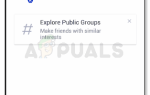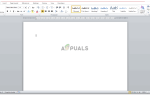Когда у людей есть учетные записи в нескольких почтовых приложениях, им становится очень трудно оставаться организованными и управлять всеми своими почтовыми сообщениями. В этой ситуации они всегда ищут решение, с помощью которого они могут управлять всеми своими электронными письмами через единую платформу. Благодаря Gmail, потому что это обеспечивает способ, которым вы можете достичь этой цели. Вы можете связать до пяти других учетных записей с вашим Gmail учетной записи, чтобы вы могли отправлять или получать сообщения других учетных записей с помощью Gmail. В этой статье мы обсудим метод доступа к нашему Hotmail сообщения электронной почты от нашего Gmail учетная запись.
Как получить доступ к сообщениям электронной почты Hotmail из учетной записи Gmail?
В этом методе мы объясним вам, как вы можете получить доступ к Hotmail сообщения электронной почты от вашего Gmail счет, используя Настройки учетной записи Gmail. Для этого вам необходимо выполнить следующие шаги:
- Запустите любой веб-браузер на ваш выбор, скажем, Гугл Хром, введите Gmail в строке поиска вашего браузера, а затем нажмите Войти ключ, чтобы перейти к Gmail Страница «Войти», как показано на следующем рисунке:
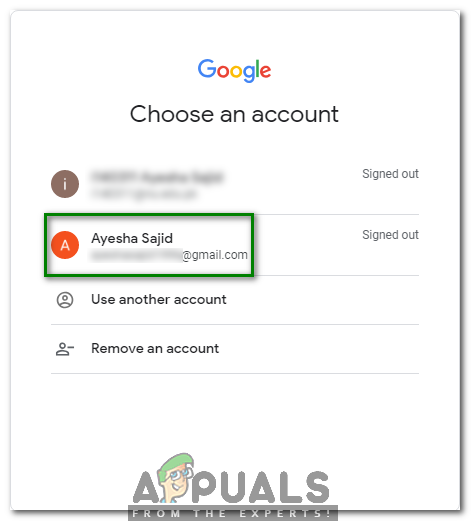 Выберите свою учетную запись Gmail
Выберите свою учетную запись Gmail
- Выберите подходящую учетную запись, с которой вы хотите войти в Gmail и затем нажмите на него, как выделено на изображении, показанном выше.
- Теперь введите пароль вашего Gmail учетной записи, а затем нажмите следующий кнопка, как выделено на изображении, показанном ниже:
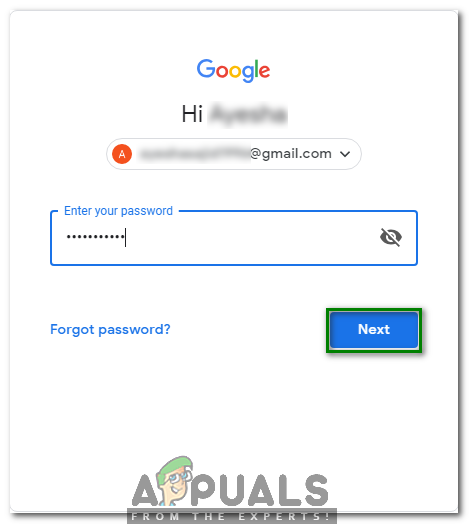 Введите пароль вашей учетной записи Gmail
Введите пароль вашей учетной записи Gmail
- Как только вам удастся войти в Gmail успешно, нажмите на шестерня значок расположен в правом верхнем углу вашего Gmail окно, как показано на следующем рисунке:
 Выберите значок шестеренки
Выберите значок шестеренки
- Как только вы нажмете на этот значок, на экране появится всплывающее меню. Нажми на настройки опция из этого меню, как показано на рисунке ниже:
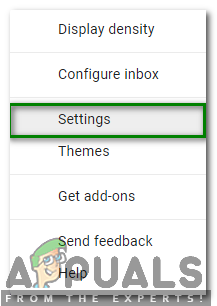 Выберите опцию настроек
Выберите опцию настроек
- в Настройки Gmail окно, переключитесь на Счета и импорт нажмите на нее, как показано на следующем рисунке:
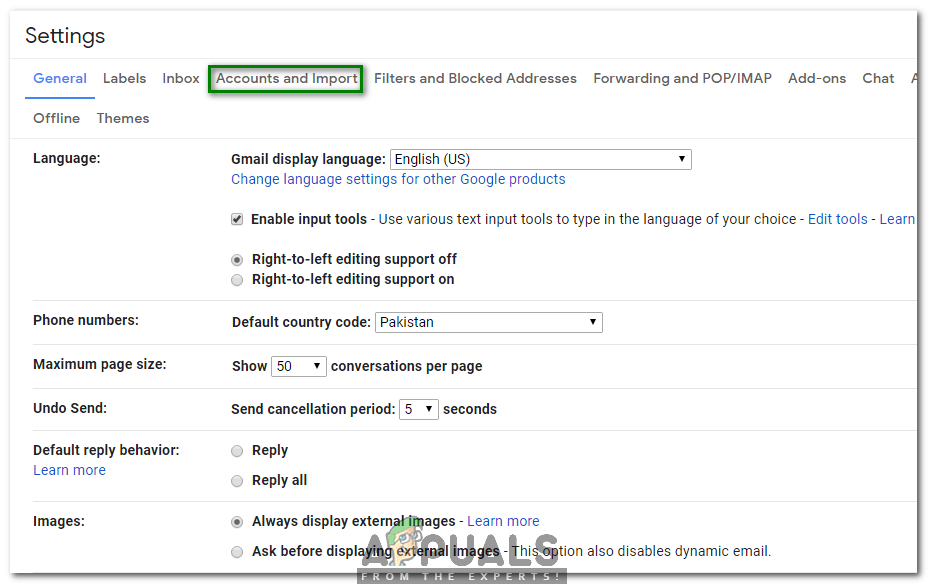 Переключитесь на вкладку Аккаунты и Импорт
Переключитесь на вкладку Аккаунты и Импорт
- Теперь прокрутите вниз до поля с надписью «Проверить почту из другой учетной записи», а затем нажмите на ссылку «Добавить почтовую учетную запись», как показано на изображении ниже:
 Нажмите на ссылку «Добавить почтовый аккаунт».
Нажмите на ссылку «Добавить почтовый аккаунт».
- Как только вы нажмете эту ссылку, на экране появится диалоговое окно «Добавить свою учетную запись электронной почты». Введите адрес электронной почты Hotmail учетная запись, чьи сообщения электронной почты вы хотите получить доступ от вашего Gmail счет в Адрес электронной почты поле, а затем нажмите на Следующий шаг кнопка, как выделено на следующем изображении:
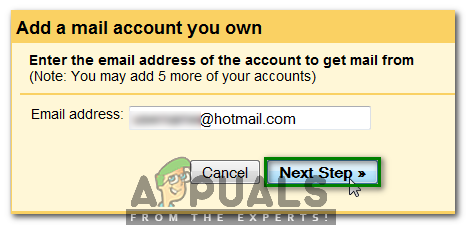 Введите адрес электронной почты вашей учетной записи Hotmail
Введите адрес электронной почты вашей учетной записи Hotmail
- Теперь введите Имя пользователя за это Hotmail счет в имя пользователя Убедитесь, что POP-сервер установлен в pop3.live.com, порт установлен в 995 и поле «Всегда использовать безопасное соединение (SSL) при получении почты» отмечено. Нажми на Добавить аккаунт кнопка, как выделено на изображении, показанном ниже:
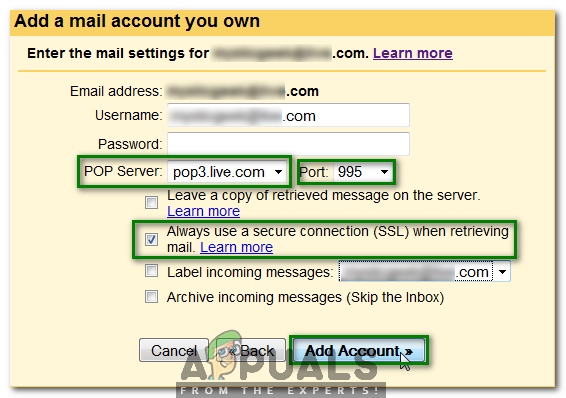 Введите имя пользователя вашей учетной записи Hotmail
Введите имя пользователя вашей учетной записи Hotmail
- Если вы хотите, вы также можете отправить электронные письма с помощью Gmail при использовании недавно добавленного Hotmail Для этого выберите переключатель, соответствующий полю с надписью «Да, я хочу иметь возможность отправлять почту как», расположенный в диалоговом окне с надписью «Ваша учетная запись была добавлена», а затем нажмите на кнопку Следующий шаг Кнопка, как показано на следующем рисунке:
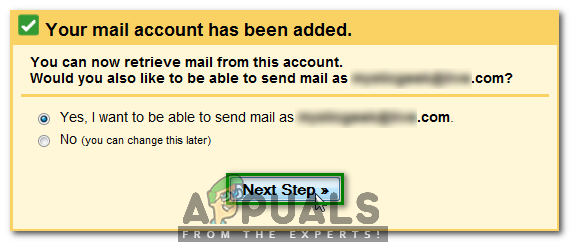 Выберите «Отправить электронную почту» из недавно добавленной учетной записи Hotmail
Выберите «Отправить электронную почту» из недавно добавленной учетной записи Hotmail
- Теперь введите дополнительные данные, такие как название для этого недавно добавленного Hotmail учетной записи, а затем нажмите на Следующий шаг кнопка, как выделено на изображении, показанном ниже:
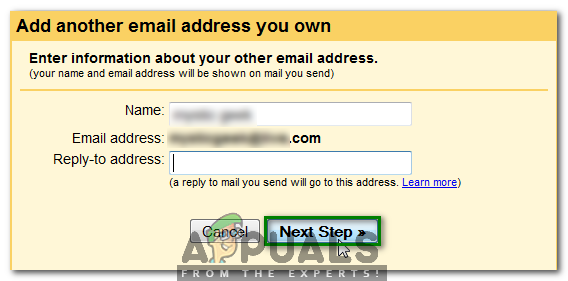 Введите имя вашей учетной записи Hotmail
Введите имя вашей учетной записи Hotmail
- Вас попросят подтвердить, что вы недавно добавили Hotmail Для этого нажмите на Отправить подтверждение кнопка, как выделено на следующем изображении:
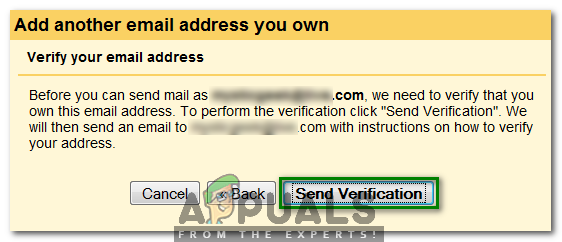 Нажмите на кнопку Отправить подтверждение
Нажмите на кнопку Отправить подтверждение
- Gmail теперь отправит проверочный код вашему недавно добавленному Hotmail Просто введите этот код в поле со словами «Введите и подтвердите код подтверждения», а затем нажмите проверить кнопка, как выделено на изображении, показанном ниже:
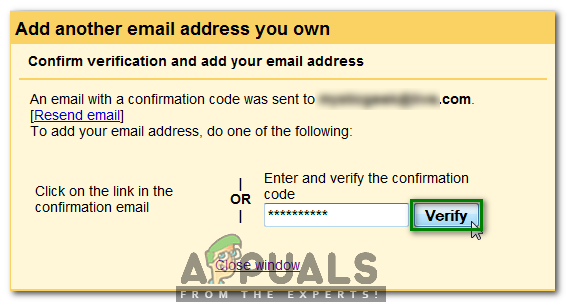 Подтвердите свою учетную запись Hotmail, введя код
Подтвердите свою учетную запись Hotmail, введя код
- После нажатия на эту кнопку у вас будет все готово для доступа к вашему Hotmail сообщения электронной почты от вашего Gmail Все, что вам нужно будет сделать, это составить письмо через ваш Gmail учетной записи, а затем выберите свой Hotmail аккаунт из выпадающего списка «Кому». Кроме того, ваш Hotmail сообщения будут автоматически получены в ваш Входящие Gmail